
¿Cómo reparar la tarjeta SD dañada en Android? [Guía completa]

¿Está dañada tu tarjeta SD Android ? Las tarjetas SD son dispositivos de almacenamiento útiles, ya que nos permiten guardar y ver archivos como fotos, música, videos y documentos. Las tarjetas SD son compatibles con casi todos los dispositivos Android . Uno de los principales problemas de las tarjetas SD es que pueden corromperse fácilmente. Este artículo hablará más sobre la Android dañada de la tarjeta SD y las posibles formas de solucionarla. Comenzaremos esbozando cómo recuperar sus datos y archivos utilizando una herramienta de terceros antes de que piense en reparar la tarjeta dañada.
Una tarjeta SD dañada no funciona correctamente. Esto significa que no puede acceder ni utilizar los archivos almacenados. Normalmente, una tarjeta SD dañada mostrará un error cuando la conecte a su computadora, cámara digital, teléfono móvil, etc. A continuación se muestran las indicaciones comunes de una tarjeta SD Android dañada o corrupta:
Ahora que conoces los signos de una tarjeta SD dañada, en las siguientes secciones hablaremos de cómo repararla y arreglarla.
Si tienes una tarjeta SD dañada, es mejor recuperar los datos antes de pensar en arreglarla. Esto salvará sus valiosos datos, ya que la mayoría de las correcciones borrarán todos los archivos de su tarjeta SD. La forma más recomendada de recuperar datos de una SD dañada es a través de una herramienta de terceros como Coolmuster Lab.Fone for Android. Esta eficiente herramienta le permite recuperar diferentes formas de datos de una tarjeta SD dañada, es decir, videos, documentos, fotos y música.
Una vez que haya recuperado los datos con esta herramienta, puede guardarlos en su computadora antes de reparar la tarjeta SD. Lo bueno de Coolmuster Lab.Fone for Android es que recupera tus archivos en su calidad y formato originales. Entre sus principales características se encuentran las siguientes:
Siga los pasos a continuación para recuperar datos de una tarjeta SD dañada usando Coolmuster Lab.Fone for Android:
01Descargue, instale e inicie la aplicación en su computadora. Cuando aparezca la interfaz principal, haga clic en la opción "RecuperaciónAndroid ".

02A continuación, haga clic en la opción "Recuperación de tarjeta SD" y luego conecte su tarjeta SD dañada usando un lector de tarjetas SD.

03Haga clic en el botón "Siguiente". Una vez que el sistema muestre una lista de unidades conectadas, seleccione su tarjeta SD y haga clic en "Siguiente". Coolmuster Lab.Fone for Android ahora comenzará a escanear su tarjeta SD en busca de archivos.

04Una vez que finalice el proceso de escaneo, verá una lista de archivos que puede recuperar, es decir, videos, fotos, documentos y audio. Busque los archivos, elija los que desea recuperar y haga clic en el botón "Recuperar". El sistema recuperará y guardará los archivos seleccionados en su computadora.

Leer más:
3 formas sencillas de transferir fotos de la tarjeta SD a la computadora en 2023
Una vez que hayas recuperado todos los archivos de tu tarjeta SD dañada usando Coolmuster Lab.Fone for Android, el siguiente paso es repararla y arreglarla. Existen muchas formas de reparar una tarjeta SD dañada en un teléfono Android . En esta sección, analizaremos seis correcciones de la siguiente manera. Siga leyendo para aprender a implementar cada solución en detalle.
Esta solución escaneará su tarjeta SD dañada y posiblemente identificará / corregirá cualquier error en ella. Si su teléfono dice que la tarjeta SD está dañada, puede seguir los pasos a continuación para solucionarlo rápidamente usando Windows Reparar:
Paso 1. Conecte la tarjeta SD dañada a su computadora. Presione "Windows Logo + R" para abrir Windows Explorador.
Paso 2. Selecciona tu tarjeta SD, ve a "Propiedades" y luego toca "Herramientas".
Paso 3. A continuación, toque el botón "Verificar". El sistema comenzará a escanear su tarjeta SD en busca de errores. Una vez que se complete el proceso de escaneo, puede ver el resultado y reparar su tarjeta SD.

Consulte también:
2 formas de recuperar mensajes de texto eliminados de Android tarjeta SIM
Cómo recuperar videos eliminados de la tarjeta SD: Recuperación de video de la tarjeta SD (probado)
Si Windows no reconoce su tarjeta SD, no la mostrará en ninguna parte. Una solución rápida aquí es reinstalar los controladores de la tarjeta SD. Este proceso es bastante sencillo e implica los siguientes pasos:
Paso 1. Presione el logotipo de "Windows + X" para abrir el Administrador de dispositivos. A continuación, expanda la opción de "Unidades de disco", haga clic con el botón derecho en el primer controlador y seleccione "Desinstalar".
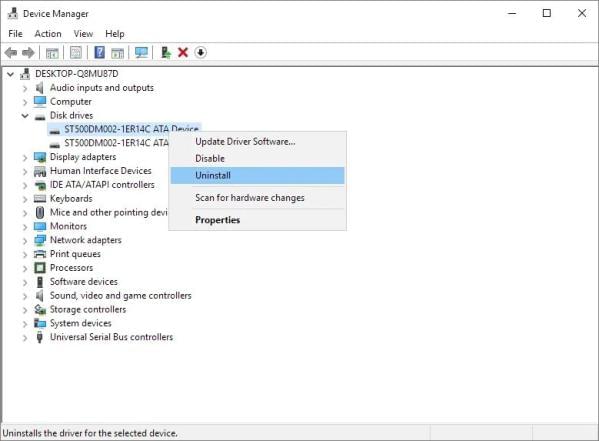
Paso 2. Haz clic en "Aceptar" y desconecta tu tarjeta SD.
Paso 3. Reinicie su computadora y vuelva a conectar su tarjeta SD después de un momento. El sistema comenzará a instalar los controladores más recientes para su tarjeta SD. Cuando se complete el proceso, se detectará la tarjeta SD si no existe ningún otro problema.
Te puede gustar:
3 formas prácticas de recuperar contactos de la tarjeta SIM
Recuperación de datos de la tarjeta SIM: Cómo recuperar datos de la tarjeta SIM
El comando CHKDSK ayuda a escanear su tarjeta SD en busca de errores y corregir los sectores defectuosos. Este comando es una de las mejores opciones, ya que te permite reparar tu tarjeta SD sin formatear. A continuación se detallan los pasos para comprobar si hay errores en la tarjeta SD Android utilizando CHKDSK:
Paso 1. Presione el "logotipo deWindows + R", escriba "cmd" en la barra de búsqueda y presione "Enter".
Paso 2. Cuando aparezca la ventana del símbolo del sistema, pegue el siguiente comando y presione "Enter": "chkdsk h: /f".
El comando anterior escaneará su tarjeta SD y reparará los sectores defectuosos. Este proceso puede tardar varios minutos, por lo que debe tener paciencia.

A veces, es posible que el sistema no detecte su tarjeta SD debido a un error en el adaptador o lector de tarjetas SD. Puede intentar usar un lector de tarjetas diferente para ayudar a establecer si este es el problema. Es normal que los lectores de tarjetas se salgan de su lugar con el tiempo y el mal funcionamiento. Si usa un lector de tarjetas diferente que la computadora ahora detecta su tarjeta SD, puede continuar con el acceso a sus archivos.
Otra opción para probar en esta situación es usar un puerto USB diferente. Es posible que algunos puertos no detecten el adaptador USB conectado a la tarjeta SD.
No te puedes perder:
¿Está Android teléfono atascado en la pantalla de arranque? Repáralo a través de trucos efectivos
Android teléfono sigue apagándose aleatoriamente? 15 correcciones aquí
Si tienes una tarjeta SD dañada y quieres reutilizarla, la mejor opción es formatearla. Este proceso borrará todos los datos y archivos de tu tarjeta SD. Siga los pasos a continuación para aprender cómo reparar la tarjeta SD dañada en el teléfono formateando:
Paso 1. Conecte la tarjeta SD defectuosa a su computadora. Ve a "Explorador de archivos" y localiza la tarjeta SD.
Paso 2. Haz clic derecho en la tarjeta SD y selecciona la opción "Formatear".

Paso 3. Seleccione un sistema de archivos en el que desee formatear la tarjeta SD. A continuación, haga clic en "Iniciar" para iniciar el proceso de formateo. Una vez que se complete el formateo, puede comenzar a usar su tarjeta SD nuevamente.
Nota: El problema con el formateo es que borrará todos los datos de tu tarjeta SD. Por lo tanto, es importante recuperar primero tus datos utilizando una herramienta como Coolmuster Lab.Fone for Android antes de formatear la tarjeta SD.
Windows puede detectar que su tarjeta SD está dañada si la letra de la unidad que asignó entra en conflicto con las unidades existentes. Para que su tarjeta SD sea legible, puede intentar asignar una letra de unidad diferente. Siga los pasos a continuación:
Paso 1. Vaya a Administración de discos Windows .
Paso 2. Haz clic con el botón derecho del ratón en tu tarjeta SD y elige la opción "Cambiar la letra de la unidad y las rutas".
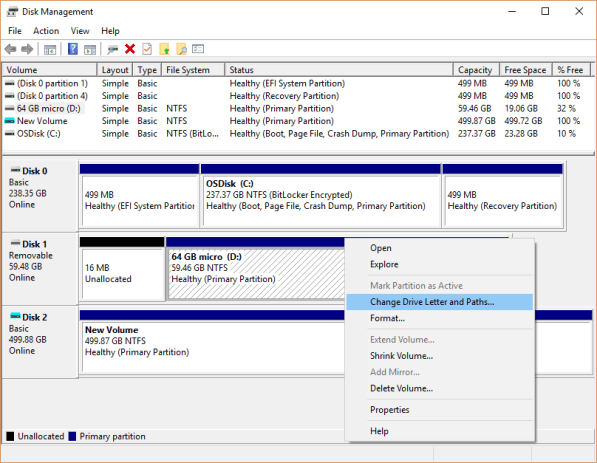
Paso 3. Elige una nueva letra de unidad para tu tarjeta SD y haz clic en "Aceptar" para guardar los cambios. Ahora puede volver al Explorador de archivos y establecer si la tarjeta ahora es legible.
Cuando tienes una tarjeta SD dañada, no accederás a la mayoría de sus archivos o datos. Antes de reparar una tarjeta SD dañada, te recomendamos que recuperes tus archivos usando Coolmuster Lab.Fone for Android. Esta herramienta funciona para la mayoría de las tarjetas SD Android y le permite recuperar archivos en sus formatos originales en su computadora. Para reparar una tarjeta SD dañada, asegúrese de seguir los métodos detallados que se describen en este artículo.
Artículos relacionados:
¿Cómo recuperar llamadas telefónicas eliminadas en Android? 7 formas de solucionarlo
5 formas efectivas de solucionar Android problema de la pantalla negra de la muerte
Potente software de flasheo Android : Flashea fácilmente Android dispositivos
Android ¿Auto no funciona/no se conecta? Aquí hay 8 soluciones probadas





